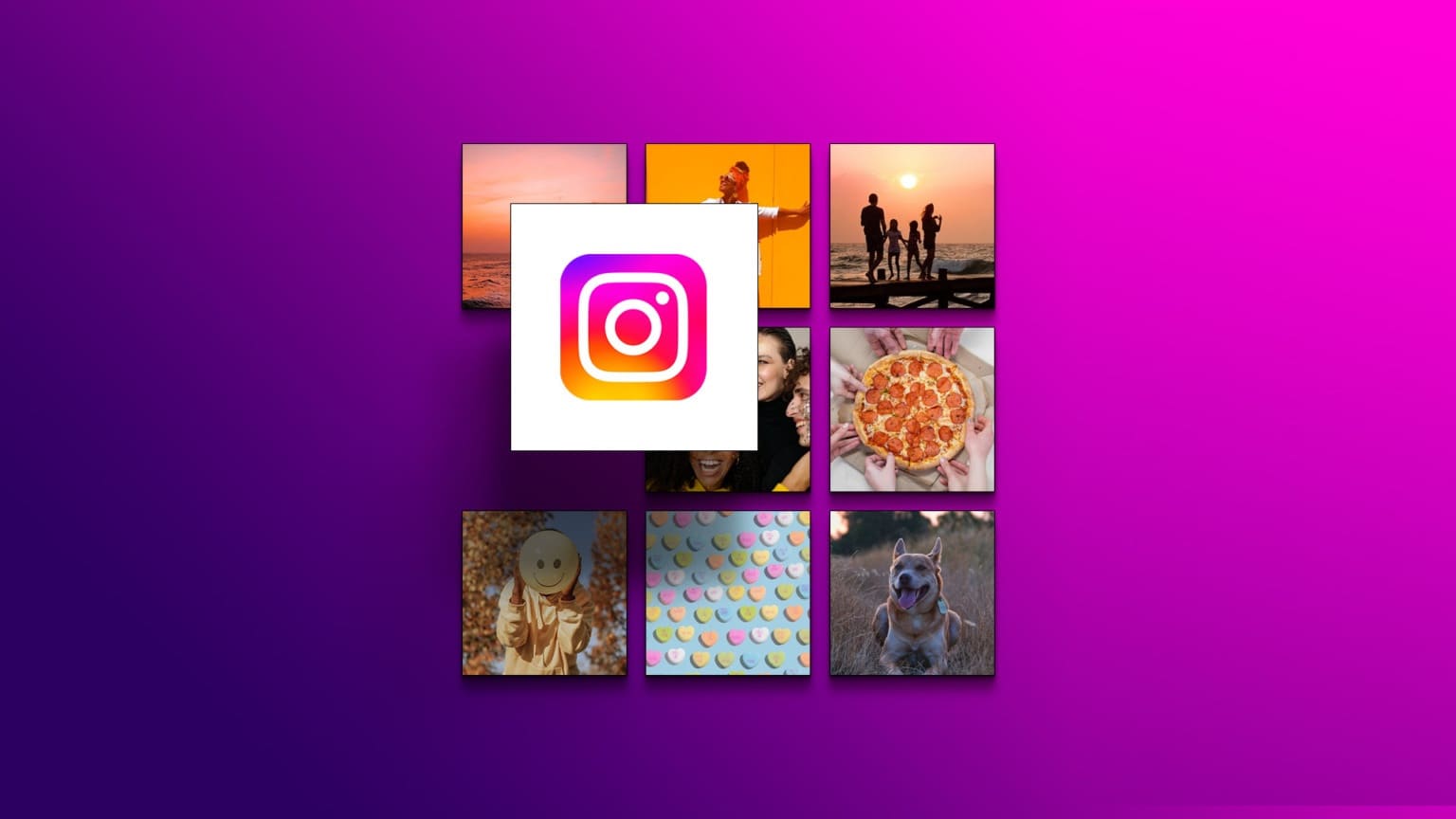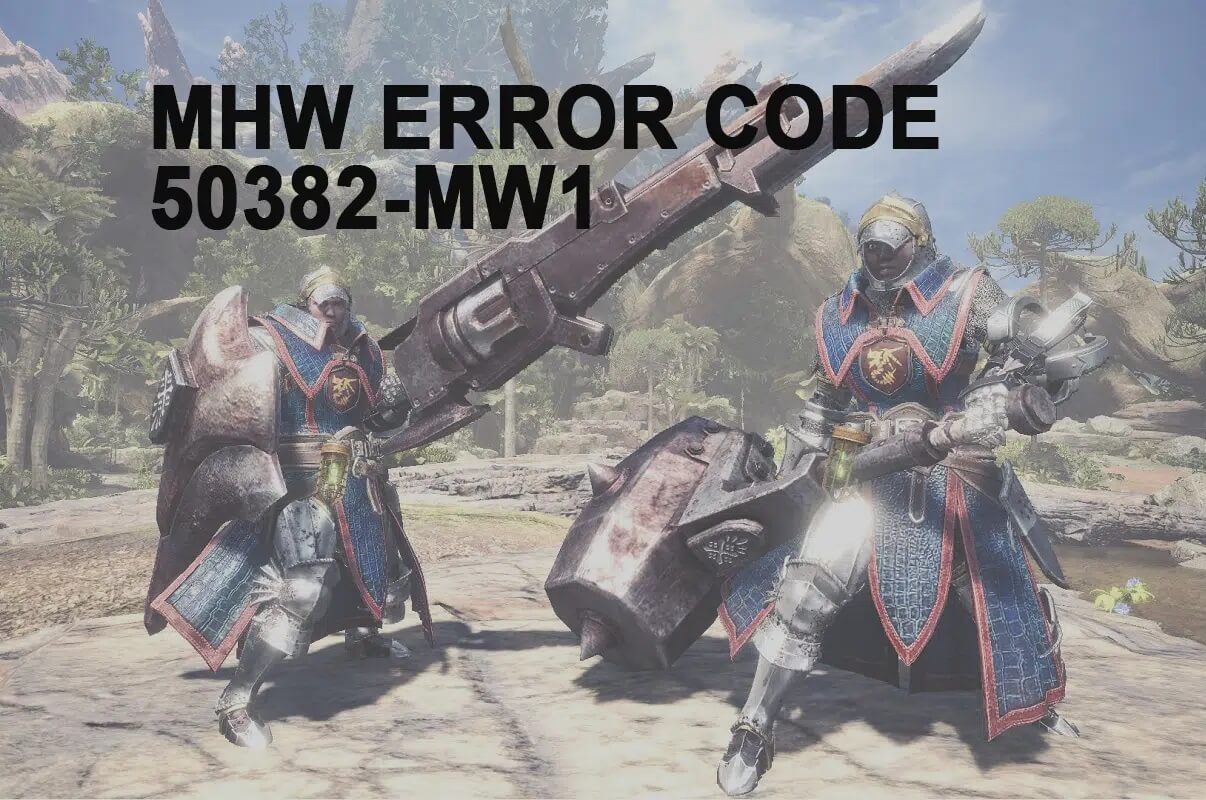Google Chrome mobil tarayıcısı birçok özellik ile birlikte gelir. Örneğin, uygulamayı kullanarak metni başkalarıyla paylaşmak için teklif kartları oluşturmak mümkündür. Özellik daha önce bir bayrak altında mevcuttu, ancak son zamanlarda Chrome özelliği kararlı kanala taşıdı. Dolayısıyla, mobil cihazında Chrome yüklü olan herkes bu özellikten yararlanabilir. Web sitelerinden fiyat teklifi oluşturmak Android cep telefonları için bir şeydir ve Chrome'un en son sürümüyseniz kullanışlı olacaktır, bu nedenle bir iOS cihazınız varsa ve şu anda Google mobil tarayıcısını kullanıyorsanız, bundan yararlanamazsınız. bu özellik. Android'de Google Chrome'da teklif kartlarının nasıl oluşturulacağı aşağıda açıklanmıştır.

Chrome'un en son sürümüne sahip olup olmadığınızı kontrol edin
Adım 1: aç Google Play Store Uygulaması Telefonunuzda Chrome'u arayın. Bir güncelleme varsa, altında bir Güncelleme düğmesi görmelisiniz. Değilse, düğme Aç demelidir.
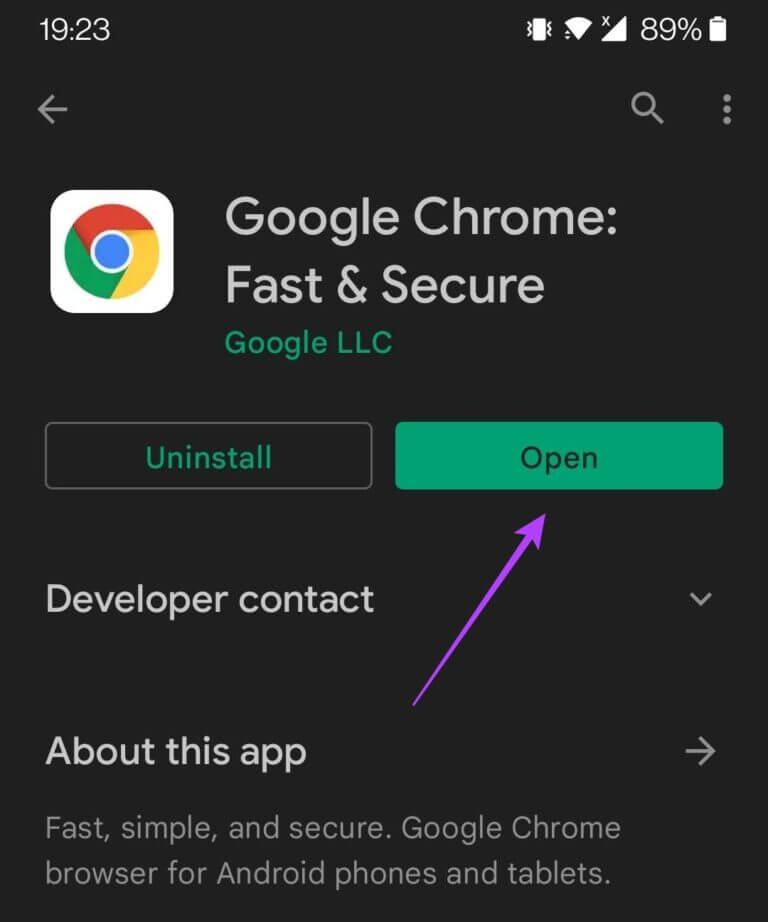
Adım 2: Güncelleme (varsa) yüklendikten sonra Chrome'a dönün ve aşağıdaki adımları izleyin.
Android için Chrome ile fiyat etiketleri nasıl oluşturulur?
Bayrağı etkinleştirdikten sonra, teklif kartları oluşturma seçeneğini kullanmak basittir. Paylaşılabilir teklif kartlarının nasıl oluşturulacağı aşağıda açıklanmıştır.
Adım 1: Telefonunuzda Chrome tarayıcıyı çalıştırın.
Adım 2: Metin kesmek istediğiniz herhangi bir web sitesini açın teklif kartları.
Aşama 3: Web sayfasında, metne uzun basın ve paylaşmak istediğiniz metin bloğunun tamamını vurgulamak için parmağınızı sürükleyin.
Adım 4: Seçili metnin üzerinde görünen menüden paylaşmak.
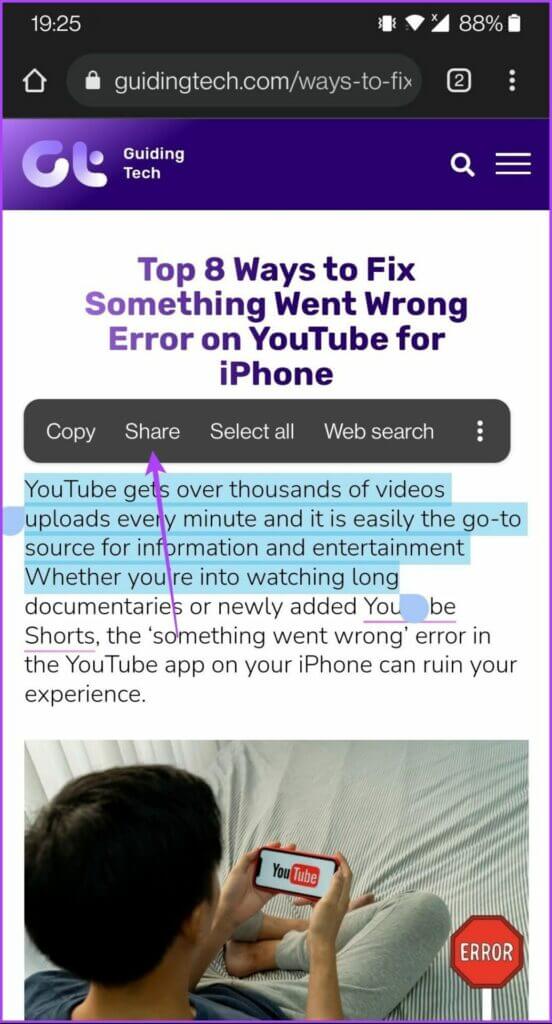
Adım 5: Metni doğrudan aşağıdaki gibi sosyal uygulamalarla paylaşabilirsiniz: WhatsApp و Facebook. Ama bunun yerine bir kart oluşturmak istiyoruz. Tıklamak Kart oluşturma seçeneği.
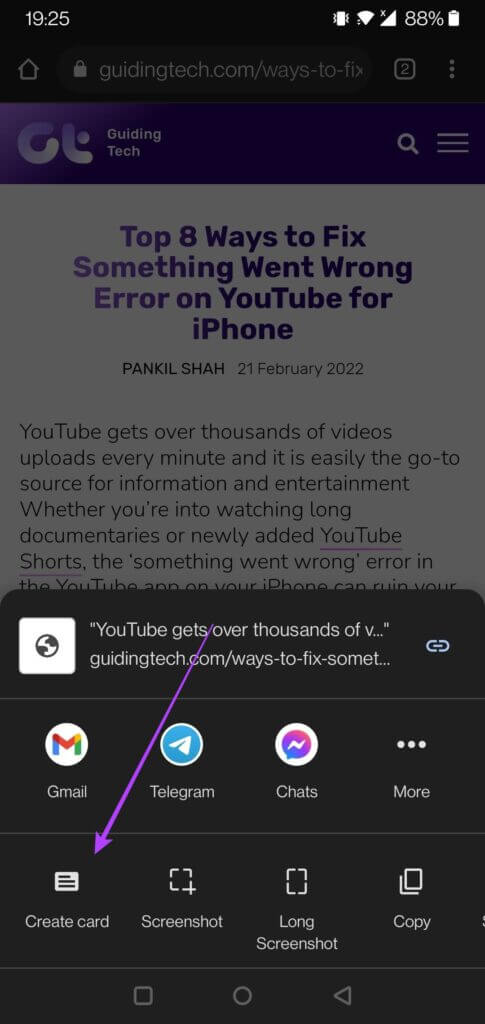
Aşama 6: Bu yol açacaktır Standart bir kart oluşturun , altta web sitesi ve makale ayrıntılarıyla birlikte tırnak içine alınmış metin dahil.
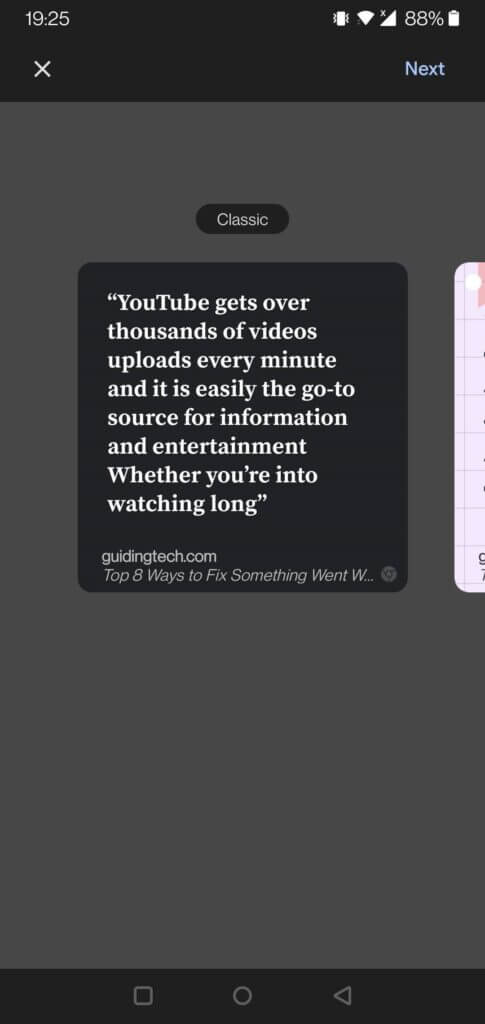
Adım 7: Kartlarınızın farklı stillerini kontrol etmek için sağa kaydırın. Ancak, bu kart stillerini değiştiremezsiniz. Google, kullanıcıların arka planı değiştirmesine veya belirli öğeleri eklemesine/kaldırmasına izin verse harika olurdu. Bundan sonra, yalnızca birkaç seçenek arasından seçim yapabilirsiniz.
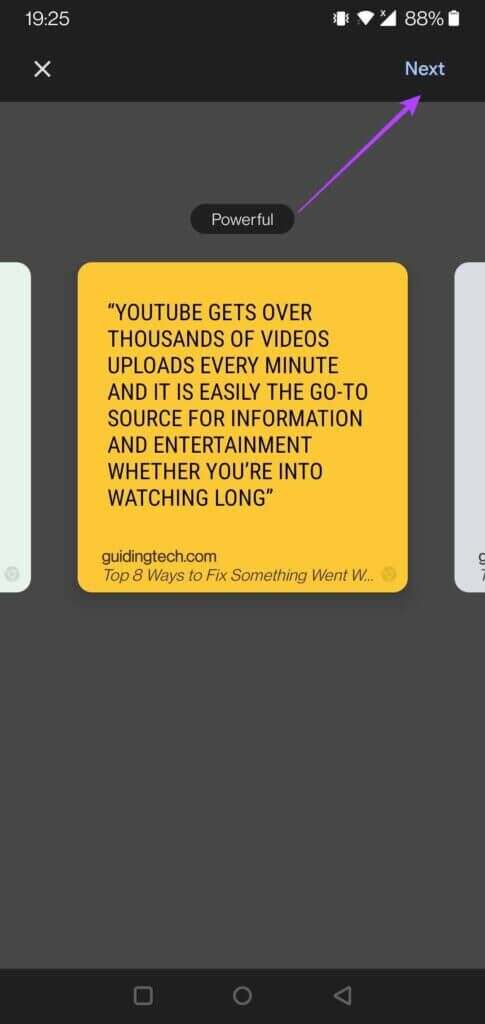
Aşama 9: Yeni oluşturduğunuz kartla ne yapacağınıza karar vermeniz gerekecek. Sık kullandığınız sosyal uygulamalardan birine tıklayarak arkadaşlarınızla ve ailenizle paylaşabilirsiniz.
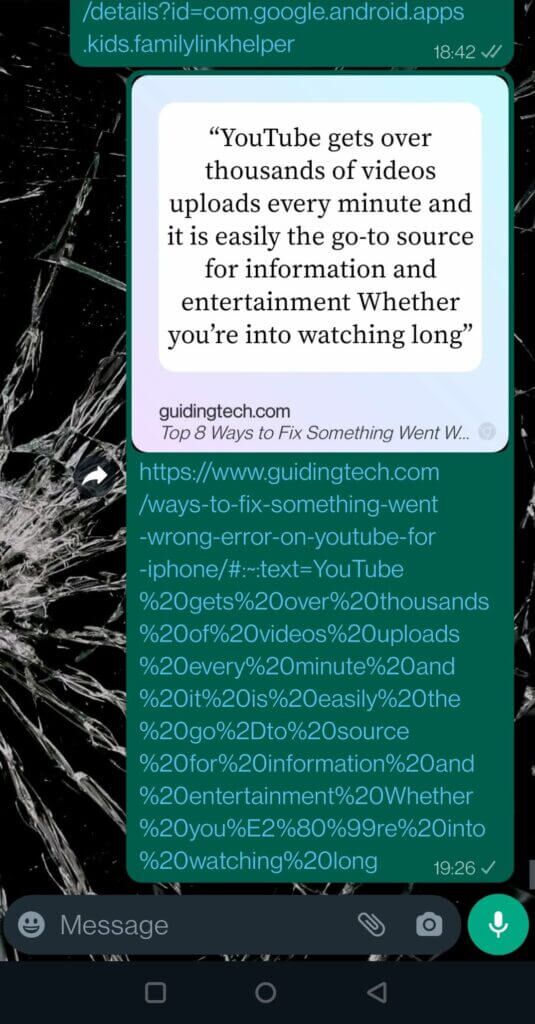
Doğrudan öne çıkan metne açılan bir bağlantı nasıl oluşturulur?
Alternatif olarak, Android için Chrome tarafından kullanılan ve sevdiğiniz bir alıntıyı veya ilginç bir şeyi birisiyle paylaşmanıza olanak tanıyan başka bir numara daha vardır. Bu seçenekle, bir web sayfasındaki metnin o kısmına doğrudan açılan bir bağlantı oluşturabileceksiniz. İşte bundan nasıl yararlanacağınız. Bu seçenek, PC için Chrome'da da mevcuttur.
Adım 1: Adresine git internet sayfası mobil cihazınızda başkalarıyla paylaşmak istediğiniz metni içeren.
Adım 2: Paylaşmak istediğiniz metni vurgulamak için ile dokunun. devam Ardından parmağınızı sürükleyin.
Aşama 3: set "paylaşmak" Görünen mini menüden.
Adım 4: Şimdi seçmek yerine “Kart Oluştur” etkinleştirdiğinizden emin olun bağlantı simgesi Üstte (mavi olmalıdır).
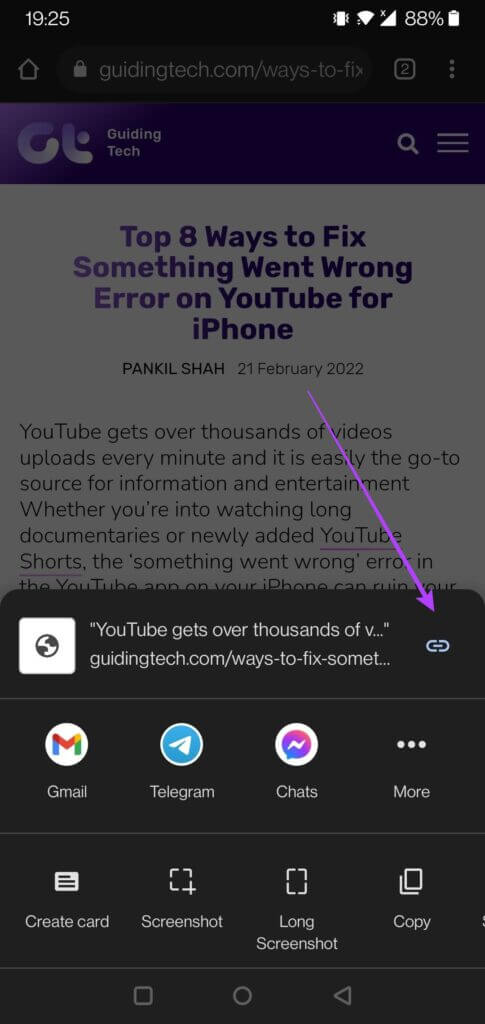
Aşama 6: Metin link ile paylaşılacaktır. tıklamak Bağlantı Vurgulanan metni göreceğiniz sayfayı açmak için.
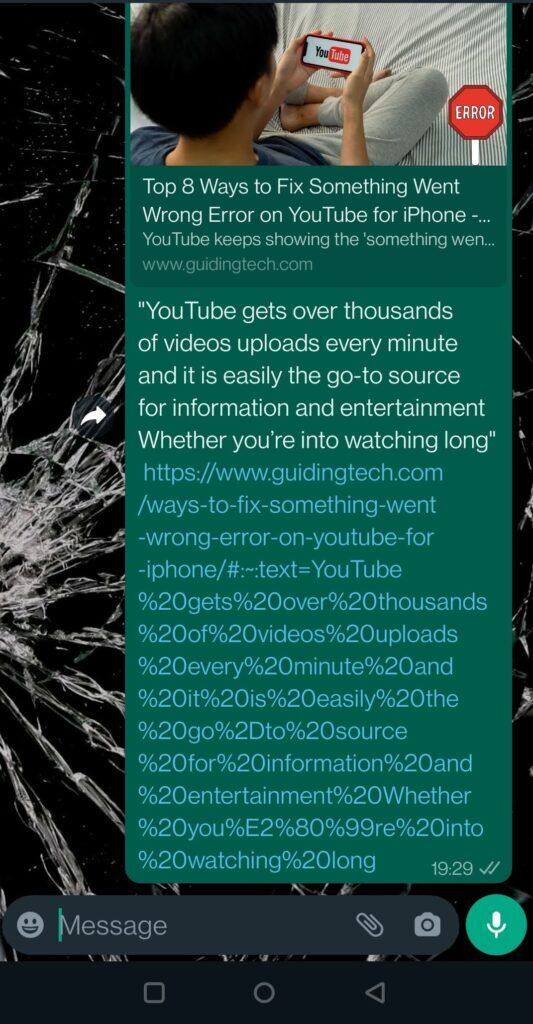
Adım 7: Bunun yerine, üzerindeki metni vurgulayın. Bilgisayar Fare işaretçinizi kullanarak sağ tıklayın ve seçin "Vurgulamak için bağlantıyı kopyalayın".
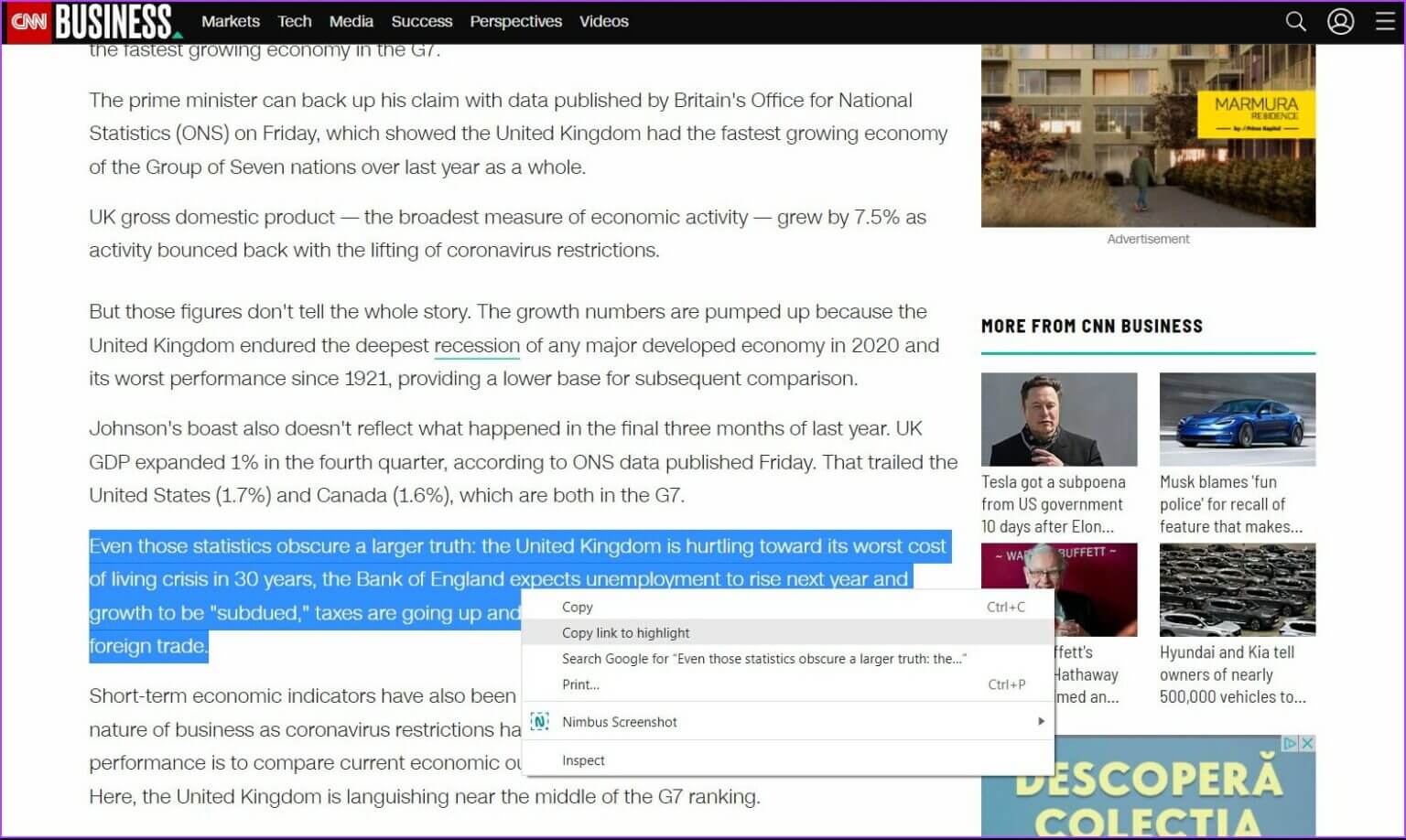
Adım 8: sonra yapıştır ayırt etme Bir e-postada veya en sevdiğiniz mesajlaşma servisinde.
Android'de Google Chrome'da Teklif Kartları Oluşturun
Google, Chrome tarayıcısına yeni beta özellikleri eklemeye devam ediyor ve bunların çoğu herkes için kararlı sürüme ulaşmıyor. Chrome'u mobil cihazlarda veya PC'de kullanmanın yanı sıra, Chrome'u aşağıdakiler gibi çok çeşitli cihazlarda kullanabilirsiniz: Amazon Yangın TV Sopa. Hazır buradayken, Chrome'un gizlilik ayarlarını sıkılaştırdığınızdan emin olun. hakkında kılavuzumuza bakın Google Chrome'da Gelişmiş Koruma'yı açın Mobil ve PC'de.